
原因分析:
由于手机中USB调试选项没有开启,电脑没有权限,导致只能供电而不能连接。
USB调试模式是 Android 提供的一个用于开发工作的功能,使用该功能可在计算机和 Android 设备之间复制数据、在移动设备上安装应用程序、读取日志数据等等
手机开启USB调试方法:
一、安卓4.0 ~ 4.1.2 系统打开打开USB调试模式方法
点击手机Menu键(菜单键),在弹出的菜单中选择 设置(Setting), 或在应用程序中找到 设置 程序点击进入,进入设置界面后找到“开发人员选项”即可找到USB调试模式,我们同样勾选上即可。
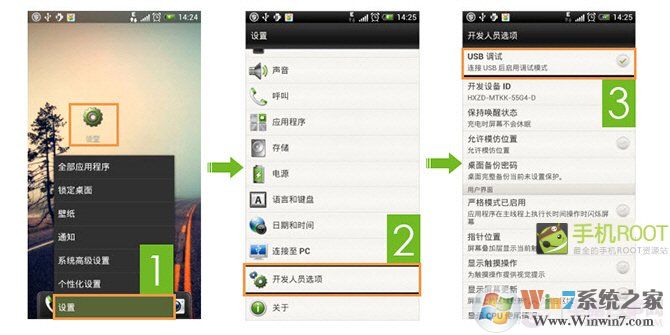
三、安卓4.2 系统打开打开USB调试模式方法
1、同样的点击手机Menu键(菜单键),在弹出的菜单中选择 设置(Setting), 或在应用程序中找到“设置 程序点击进入“ 关于手机”如下图:
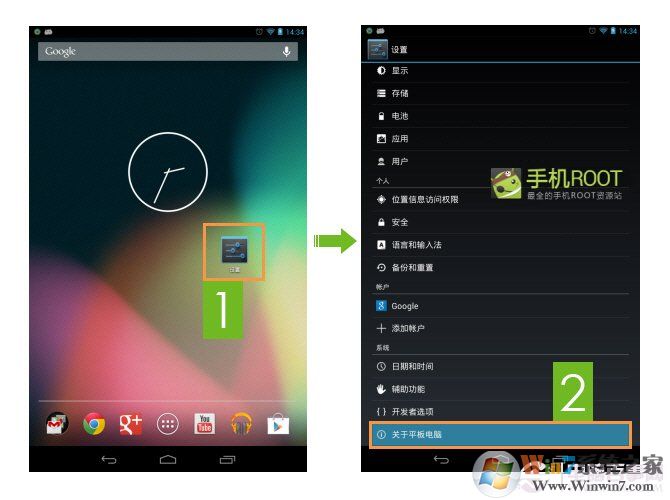
2、然后这里需要注意的是安卓4.2的USB调试模式默认是隐藏的,我们需要连续点击七次“版本号 ”再返回“设置”菜单界面选择“开发者选项”才可以找到USB调试模式设置,如下图:
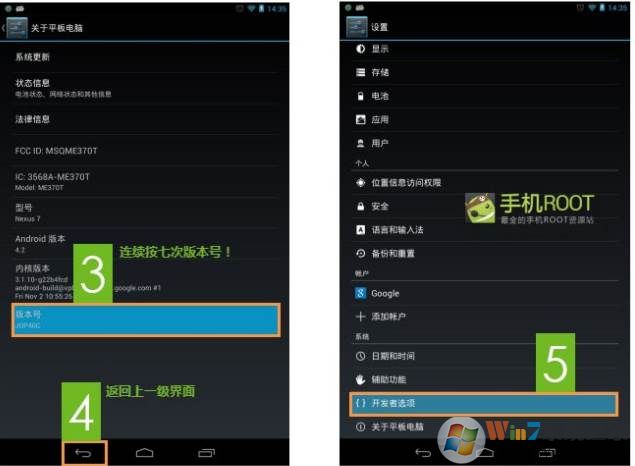
不同品牌的手机开启USB调试可能会有稍许不同,不过大多大同小异,大家仔细找找就可以学会怎么开启了。